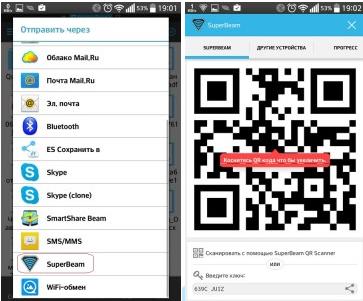Как пользоваться Wi-Fi Direct на Android телефонах и планшетах
Как использовать Wi-Fi Direct на Android – это весьма распространенный вопрос. Дело в том, что в мире постоянно появляются новые технологии, позволяющие упростить жизнь людей. Одной из них является Wi-Fi Direct. Так как это относительно новая технология, мало кто знает, как ею пользоваться и для чего она нужна.
Что такое Wi-Fi Direct
Это новый стандарт беспроводной связи, который позволяет передавать информацию между несколькими девайсами, поддерживающими эту технологию. Стоит отметить, что для соединения и передачи данных вам не потребуется точка доступа (роутер). Другими словами, вы можете соединить два и более устройства напрямую. К примеру, вы можете соединить два телефона Android через Wi-Fi, если они поддерживают эту технологию.
Стоит отметить, что такая функция поддерживается практически каждым современным планшетом и смартфоном с ОС Android. Конечно, если речь идет о бюджетном гаджете, то подобные функции могут отсутствовать. Причем настраивать ничего не нужно.
Устройства определяют друг друга автоматически. Помимо привычных нам гаджетов, таких, как ноутбуки, смартфоны, планшеты и так далее, при помощи Wi-Fi Direct вы можете подключить и принтеры, сканеры, Smart TV, цифровые фоторамки, DVD-проигрыватели и т.п.
Главное, чтобы девайс был оснащен данной функцией.
Теперь вы знаете, что такое Wi-Fi Direct на телефоне Android. Теперь можно переходить к вопросу, как же работает этот стандарт.
Как работает технология
Сразу же стоит отметить, что скорость передачи данных при прямом подключении может достигать 200-250 Мбитс. При этом радиус действия при прямой видимости равен 200 метрам и около 50-100 метров в зданиях. Также особого внимания достоин уровень безопасности такого канала связи.
Для работы с данным стандартом девайс должен быть оснащен соответствующим чипом. Они бывают нескольких типов:
- Работа в диапазоне 2,4 ГГц.
- В диапазоне 5 ГГц.
- Работающие в обоих диапазонах.
Wi-Fi Direct на Android имеет весьма полезные функции. К примеру, Device Discovery, а также Service Discovery. Они позволяют смартфонам и планшетам (и иным устройствам) находить друг друга и создавать между собой сеть. При этом все происходит без вашего участия.
Более того, эти функции позволяют получать информацию о возможностях каждого гаджета в сети. Например, когда вы хотите передать видеоролик с планшета на другое устройство, то в списке подключенных устройств будут отображаться только те, которые смогут принять и воспроизвести этот файл.
По сути, это может стать заменой достаточно старого стандарта беспроводной связи Bluetooth. Но на сегодняшний день Wi-Fi Direct не представляет угрозы для Bluetooth, так как технология достаточно нова и имеет определенные недостатки. Один из них – низкий уровень защиты. Если же вы считаете Bluetooth более удобным способом передачи информации, у нас есть статья о том данных по как передавать данные по Bluetooth FTP на Android.
Разработчики утверждают, что этот стандарт создает достаточно защищенный канал связи. Однако по факту это не так. Пока речь идет о домашнем использовании, то угрозы для личных данных нет. Но дело обстоит иначе, если вы используете такую функцию в офисе. Здесь к сети может присоединиться множество пользователей. Любой Wi-Fi Direct для Windows может выступать в роли прокси, и такой компьютер будет получать всю информацию о любом устройстве в сети.
Настройка Wi-Fi Direct на Android
Для настройки Wi-Fi Direct на Android войдите в параметры беспроводной сети Wi-Fi и включите адаптер.
Далее рассмотрим действия на примере Android на смартфоне Samsung S4. После включения модуля Wi-Fi внизу экрана вы увидите кнопку «Wi-Fi Direct». Нажмите ее.
Вы автоматически перейдете на страницу поиска устройств, которые также поддерживают данную функцию. При этом стоит отметить, что на других гаджетах она тоже должна быть включена.
После того как ваш смартфон найдет нужное соединение, просто выберите его и подтвердите подключение. Далее девайсы будут объединены в одну сеть (наподобие Bluetooth). Теперь вы можете передавать файлы или транслировать звук и изображение на другие устройства. Больше ничего настраивать не нужно.
Как передавать файлы с планшета Android при помощи Wi-Fi Direct
Для начала включите данную функцию на передающем и принимающем устройстве и соедините их, как описано выше. Затем откройте файловый менеджер на отправляющем устройстве и найдите нужный файл.
Удерживайте на нем палец до тех пор, пока не появится меню. Выберите пункт «Отправить через». Далее выберите соответствующий вариант (в нашем случае это Wi-Fi Direct).
Как видите, все очень просто и понятно. С этим справится абсолютно каждый. При этом, как уже говорилось выше, каждый современный планшет Android поддерживает Wi-Fi Direct технологию.
Существует приложение Wi-Fi Direct для Android – установка такой программы сделает использование нового стандарта связи на вашем телефоне или планшете более простым и удобным.
Помимо простой передачи данных, пользователи могут подключать через этот стандарт и такие устройства, как принтеры, телевизоры, аудиосистему и так далее. Важно, чтобы эти устройства были оснащены соответствующим чипом.
Недостатки Wi-Fi Direct
Как и любая другая технология, этот стандарт беспроводной связи имеет свои недостатки:
- Засорение эфира. Дело в том, что при организации обычной сети все гаджеты соединяются с одной точкой доступа. Но в случае с Wi-Fi Direct создается множество отдельных подключений. Причем участниками могут быть как люди (пользователи планшетов, смартфонов, ноутбуков и так далее), так и гаджеты – принтеры, сканеры, телевизоры и т. п. В результате в одном многоэтажном здании может быть несколько десятков или даже сотен сетей. Из-за этого в эфире создается настоящий бардак. При этом сети невозможно контролировать. Это, в свою очередь, отражается на скорости передачи данных.
- Как уже говорилось выше, слабый уровень защиты, если речь идет о соединении в офисных и публичных зданиях.
- Энергоемкость. С одной стороны, эта функция весьма полезна и позволяет передавать большие файлы на высокой скорости. Это ественно снижает затраты времени на передачу информации. Но такая скорость требует значительных затрат энергии.
А учитывая, как сильно это отразится на автономности гаджета, следует понимать, что увлекаться этой функцией не стоит. Смартфоны и планшеты и без того достаточно быстро разряжаются. При этом стоит отметить, что Bluetooth потребляет гораздо меньше электроэнергии.
- Большой радиус действия. Казалось бы, это преимущество. С одной стороны, так и есть. Но с другой стороны, этим могут воспользоваться злоумышленники. Кроме этого, учитывая, что таким образом мы захламляем эфир, такая дальность действия становится больше негативным, нежели положительным качеством.
- Ну и напоследок стоит помнить, что для использования этой функции требуется соответствующий чип. Конечно, современные телефоны оснащаются обоими адаптерами (Wi-Fi и Wi-Di). Но все еще достаточно много устройств, которые не поддерживают эту технологию.
Итак, теперь вы знаете, как подключить Android к Android через Wi-Fi напрямую. Несмотря на существующие недостатки, эта связь все же пользуется распространением. И хоть она и не вытеснит Bluetooth, все же ее полезные возможности упрощают некоторые задачи.
Wi-Fi Direct на Android: Видео
Передача файлов между Android с помощью технологии Wі-Fi Dіrect
Эту статью посвятим технологии Wi-Fi Direct на Android аппаратах и расскажем, как ею пользоваться, разберем все плюсы и удобства по сравнению с другими аналогичными способами передачи информации.
Что такое Wi-Fi Direct
Как мы уже сказали, это технология, точнее, новый стандарт передачи данных по беспроводной сети, который позволяет устройствам сопрягаться друг с другом напрямую, без участия дополнительных промежуточных звеньев, например, роутера. В этом и заключается удобство, потому что сейчас при беспроводном сопряжении, например, планшета с компьютером, делается это через маршрутизатор, к которому оба устройства и подключены.
Wi-Fі Dіrect, в том числе для Android, дает возможность обмениваться информацией между мобильными гаджетами в любом удобном месте, даже на природе, на скорости, которая во много раз превышает скорость Bluetooth-соединения; к тому же, одновременно подключаться между собой могут более двух устройств.
Более подробно о передаче информации через Bluetooth написано в другой статье.
Как передавать файлы
Далее мы вам покажем в разных вариациях, как пользоваться Wі-Fі Direct на Android-девайсах. Для того чтобы передать любой файл (не папку) с использованием этой технологии, следуйте дальнейшим инструкциям.
Шаг 1. На обоих аппаратах, между которыми будете совершать передачу, зайдите в настройки.
Шаг 2. Выберите строчку «Wi-Fi».
Шаг 3. Нажмите на кнопку «Дополнительно».
Шаг 4. В открывшемся списке тапните по строчке «Wi-Fі Dirеct». Просканируйте доступные аппараты, нажав на кнопку «Поиск».
Шаг 5. На одном из устройств выберите название второго.
Шаг 6. На втором устройстве подтвердите подключение, нажав на кнопку «ОК».
Отправка с проводника
После этих действий оба мобильных гаджета будут сопряжены между собой. Дальше можно воспользоваться любым доступным проводником. Если же у вас не установлен ни один проводник, обращаем ваше внимание на бесплатный ES проводник.
Шаг 1. Запустите файловый менеджер. Выделите файлы, которые хотите передать.
Шаг 2. Клацните по кнопке «Еще» в правом нижнем углу.
Шаг 3. Нажмите на строчку «Отправить».
Шаг 4. Выберите пункт «Wi-Fі Direct».
Примечание: на другом устройстве не нужно будет подтверждать прием данных, так как вы дали согласие при подключении на предыдущих этапах.
С помощью QuickPic
Те, кто имеют альтернативную галерею QuickPic, также могут обмениваться файлами через Wi-Fi Direct на Аndroid. Делается это с помощью функционала, встроенного в саму программу.
Price: Free
- Запустите программу на обеих устройствах.
- На том устройстве, на которое хотите отправить данные (устройство №1), сделайте свайп (скользящее движение,не отрывая палец от экрана) вправо, чтобы появилось небольшое меню, и выберите пункт «Wi-Fi обмен». Далее можете отложить данный гаджет и берите в руки тот аппарат, файлы с которого будете отсылать.
- На устройстве (№2) выделите фотографии или видеозаписи, которые хотите передать.
- Тапните по кнопке «Отправить».
- Нажмите «Wi-Fi обмен».
- В новом окне отобразится название устройства №1, нажмите на него для начала передачи файлов.
Если вам нужно отправить не только видеофайлы с фото, а и другие форматы, тогда на устройстве № 2 выполните пункты из способа с проводником от 1-го до 5, только в 5-м пункте вместо «Wi-Fi Direct» выберите «Wi-Fi обмен».
Через SuperBeam
Приложение SuperBeam предназначено для быстрой передачи больших файлов по технологии Wi-Fi Direct на Android.Устанавливать его нужно на все устройства, между которыми будете передавать информацию.
Price: Free
Инструкция по передаче:
Шаг 1. На телефоне или же планшете, с которого хотите отправить, выберите нужные файлы в любой программе (проводнике, галерее), которая поддерживает функцию передачи.
Шаг 2. Нажмите на пункт «Отправить».
Шаг 3. В отобразившемся списке отметьте «SuperBeаm», после чего появится QR-код или ключ.
Шаг 4. На другом устройстве запустите из меню программу SupеrBeam. В окне «Принять» тапните по пункту «QR cоde» или «По ключу», мы же на примере выберем QR-код.
Шаг 5. Запустится камера с функцией сканирования. Наведите камерой на дисплей первого устройства, чтобы считать код, после чего начнется передача файлов.
Принятые данные будут находится по пути: /SdCаrd/SuperBеam .
Это основные и наиболее простые способы обмена файлами через Wi-Fi. Да, возможно, такой способ сложнее привычного Bluetooth, потому что предполагает больше шагов перед самой отправкой, но он удобен при обмене файлами с большим объемом, так как скорость передачи в среднем не ниже 1 мегабайта в секунду, а максимум (когда оба модуля на устройствах построены на базе 802.11n), может достигать около 250 Мб/с.
Wi-Fi Direct на Android: Видео
Что такое Wi-Fi Direct и для чего он нужен?
Компьютеризация быта ввела технические термины вай-фай и блутюз в повседневную жизнь. Сейчас даже далёкие от вычислительной техники люди имеют представление об устройствах, поддерживающих Wi-Fi и Bluetooth. С их помощью производится подключение к интернету нескольких устройств и беспроводный обмен данными.
Сегодня мы поговорим об одной из таких технологий.
Что такое Wi-Fi Direct?
Wi-Fi Direct объединяет в себе достоинства Wi-Fi и Bluetooth. Беспроводная технология Wi-Fi, большей частью использующаяся для доступа в интернет, является, в отличие от Bluetooth, высокоскоростной. Другое её преимущество – более простая настройка. Wi-Fi Direct, в отличие от Wi-Fi, специализируется не на доступе в интернет, а на беспроводной передаче данных между устройствами без роутера. Количество таких устройств в большинстве случаев необязательно ограничено двумя. Следует иметь в виду, что одновременно использовать точку доступа Wi-Fi Direct и для подключения к Wi-Fi сети нельзя.
Wi-Fi Direct передаёт данные на порядок быстрей, чем Bluetooth. При соединении по Wi-Fi Direct, в отличие от Bluetooth, не нужно думать о нахождении связываемого устройства в зоне видимости. Установленное соединение шифруется по стандарту Wi-Fi Protected Setup, и не требует защиты паролями.
Поддержка тем или иным устройством Wi-Fi Direct физически реализуется наличием в нём специального чипа. Поскольку технология нова, то этот чип присутствует только в телевизорах Smart TV, и самых современных смартфонах и планшетах. Операционная система Windows поддерживает Wi-Fi Direct, начиная с версии 8, а Google ОС Android – с версии 4.0.
Соединение телевизора с мобильным устройством по Wi-Fi Direct
Такое соединение удобно, например, для передачи и просмотра на телевизоре видеофайлов со смартфона или планшета. Другой вариант – удалённое управление телевизором. Очевидно, что соединяемые устройства должны иметь поддержку Wi-Fi Direct. Инициатор установки соединения отправляет приглашение на связь выбранному устройству из списка обнаруженных. Тому остаётся подтвердить подключение. Как правило, «главным» устройством выбираются работающие от сети или стационарные устройства.
В качестве примера рассмотрим конкретные шаги для установки связи между Smart–телевизором LG и смартфоном HTC One V.
- В разделе «Беспроводные подключения и сети» настроек смартфона нажать кнопку «Ещё».
- В появившейся вкладке Wi-Fi Direct нажать OK. Должно появиться сообщение «Wi-Fi Direct включён».
- В настройках телевизора перейти на вкладку «Сеть».
- В появившемся списке сетей выбрать Wi-Fi Direct.
- Во всплывшем окне перевести переключатель в положение «Вкл.».
- После обнаружения Android-устройства ответить «Да» на вопрос «Запросить подключение». В том же окне поставить галочку рядом с «Подключаться автоматически без запроса» для убыстрения последующих подключений.
- После подключения телефона на нём появится указание о нажатии OK для принятия запроса от телевизора. После такого нажатия на телевизоре появится сообщение об установке связи с Android-устройством.
Как видно, установка связи по Wi-Fi Direct очень проста, и доступна любому пользователю.
Применение и перспективы Wi-Fi Direct
Посредством технологии Wi-Fi Direct удобно передавать файлы с компьютера на смартфон, просматривать видео и проигрывать музыку на телевизоре. Ожидается, что этим интерфейсом будут оснащаться не только ноутбуки, планшеты и смартфоны, но и принтеры, мыши, гарнитуры, цифровые и видеокамеры, игровые приставки.
Поклонники Wi-Fi Direct пророчат полное вытеснение Bluetooth в недалёком будущем. Да, беспроводная передача данных по этой технологии существенно превосходит Bluetooth по быстродействию, радиусу действия и простоте развёртывания. Но Wi-Fi Direct не лишён и недостатков. К ним относится большое энергопотребление, которое может быстро разрядить смартфон. Правда, в последнее время идёт разработка энергосберегающих режимов для применения именно в Wi-Fi Direct.
Другой недостаток – вероятные взаимные помехи при интенсивном использовании Wi-Fi Direct в многоквартирном доме. С этой точки зрения гораздо комфортнее применение этой технологии на даче или загородном особняке.
При подготовке материала использовались источники:
https://v-androide.com/instruktsii/rabota/kak-ispolzovat-wi-fi-direct.html
https://v-androide.com/instruktsii/rabota/wifi-direct.html
 Онлайн Радио 24
Онлайн Радио 24